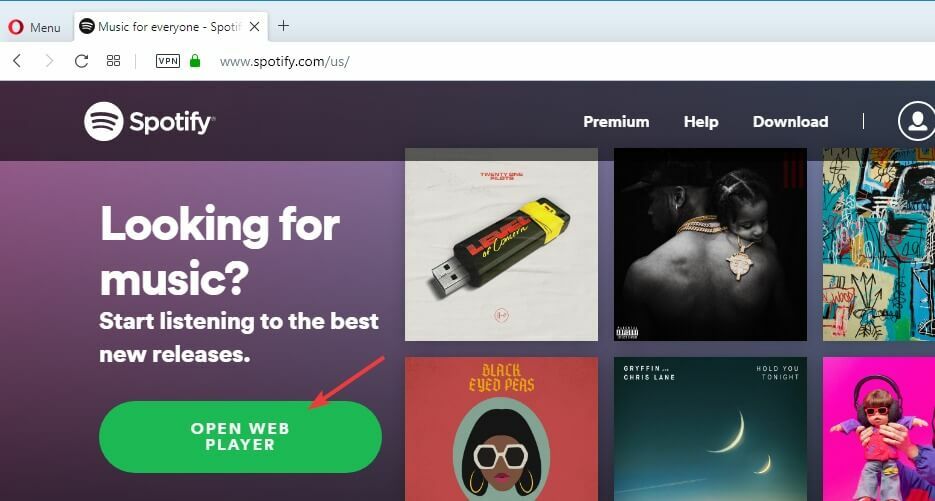Mnogo se korisnika susrelo s ovim problemom.
- Spotify se povremeno može zaustaviti tijekom igranja videoigara.
- Stvar je u tome da vaš sustav i vaš Spotify budu ažurirani.
- Također biste trebali pokušati koristiti način kompatibilnosti na svom Spotifyju.
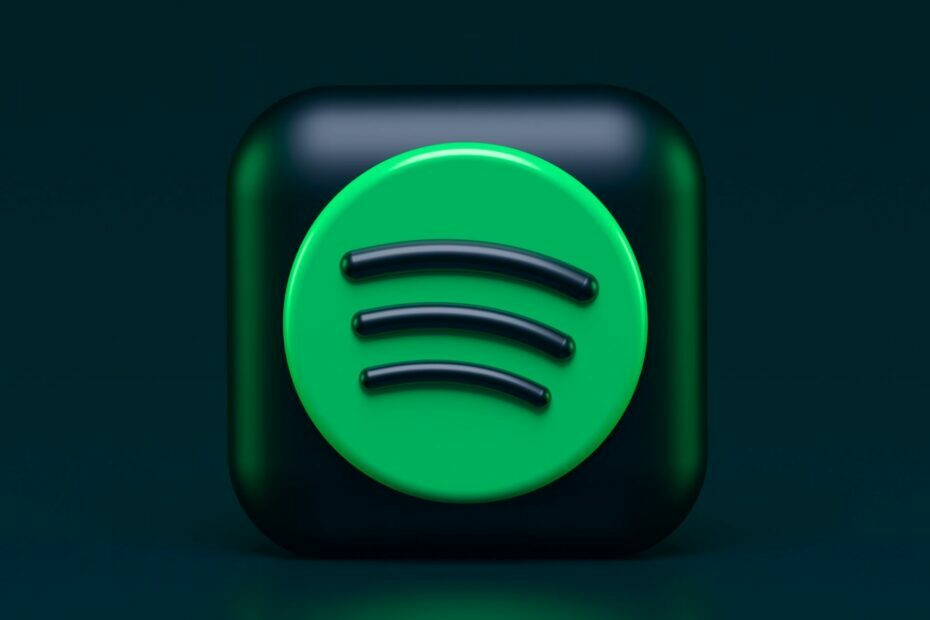
xINSTALIRAJTE KLIKOM NA PREUZMI DATOTEKU
- Preuzmite Restoro PC Repair Tool koji dolazi s patentiranim tehnologijama (dostupan patent ovdje).
- Klik Započni skeniranje kako biste pronašli probleme sa sustavom Windows koji bi mogli uzrokovati probleme na računalu.
- Klik Popravi sve za rješavanje problema koji utječu na sigurnost i performanse vašeg računala.
- Restoro je preuzeo 0 čitatelja ovog mjeseca.
Spotify je vrlo korisna aplikacija kada radite, trčite, idete u teretanu, pa čak i igrate igrice. Njegov repertoar uključuje milijune pjesama, audioknjiga i podcasta koje možete slušati osim što radite ono što već radite.
Svi znamo da Spotify ima nekih problema na Windows 11, ali ništa strašno. Aplikacija se s vremena na vrijeme možda neće otvoriti ili može zaostajati iz nekih razloga, ali postoje rješenja.
Međutim, mnogo se korisnika žalilo da Spotify prestaje igrati kada otvaraju i igraju video igru. Neki od njih rekli su da dok mogu čuti zvuk iz video igre, zvuk sa Spotifyja se nigdje ne čuje.
Da stvari budu još gore, činilo se da ništa ne funkcionira. Korisnik je rekao da je čak ponovno instalirao Windows 11 i da se ništa nije promijenilo. I to je postalo neugodno pitanje, s obzirom na to da se greška dogodila nasumično.
Dakle, što učiniti ako imate posla s ovim problemom? Pa, naravno, možete resetirati svoj Windows, ali postoji nekoliko brzih načina da ispravite svoju aplikaciju Spotify. Slijedite dok ćemo vam govoriti kako riješiti ovaj problem.
Evo kako popraviti da se Spotify ne zaustavlja tijekom igranja igre
Prije svega, postoji nekoliko razloga zašto se vaš Spotify zaustavlja kada otvarate i igrate igru. Spotify može ući u sukob s igrom koju igrate, osobito ako obje aplikacije pokušavaju istovremeno pristupiti audio uređaju.
Drugo, trebali biste provjeriti svoje audio postavke unutar igre kako biste bili sigurni da igra ne kontrolira u potpunosti audio uređaj, na ekskluzivan način.
Neke video igre imaju ovu opciju uključenu prema zadanim postavkama, pa svakako idite na audio postavke igre, a ako ne pronađete opciju odmah, potražite napredne audio postavke.
Sada je vrijeme da vidimo što možemo učiniti sa Spotifyjem.
Pokrenite Spotify kao administrator kako biste bili sigurni da će nastaviti igrati čak i kada otvorite videoigru
- Pronađite svoj Spotify na radnoj površini ili traži bar.
-
Desni klik na ikonu i odaberite Pokreni kao administrator.
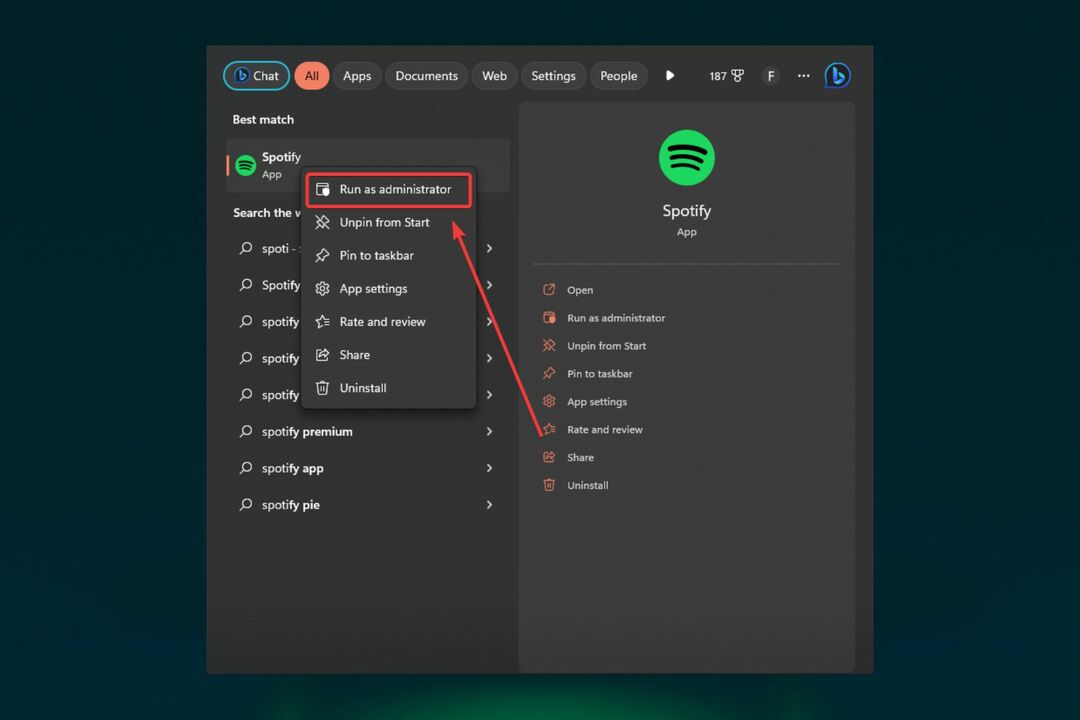
Ova će opcija dati Spotifyju dopuštenje za pristup svim audio datotekama i spriječiti bilo kakve sukobe s drugim aplikacijama, kao što je video igra koju igrate.
Pokrenite Spotify u načinu kompatibilnosti
- Desnom tipkom miša kliknite svoju ikonu Spotify na radnoj površini.
- Odaberite Svojstva.
- Idite na karticu Kompatibilnost.
- Kad ste ovdje, potvrdite okvir za način rada kompatibilnosti i odaberite prethodnu verziju sustava Windows.
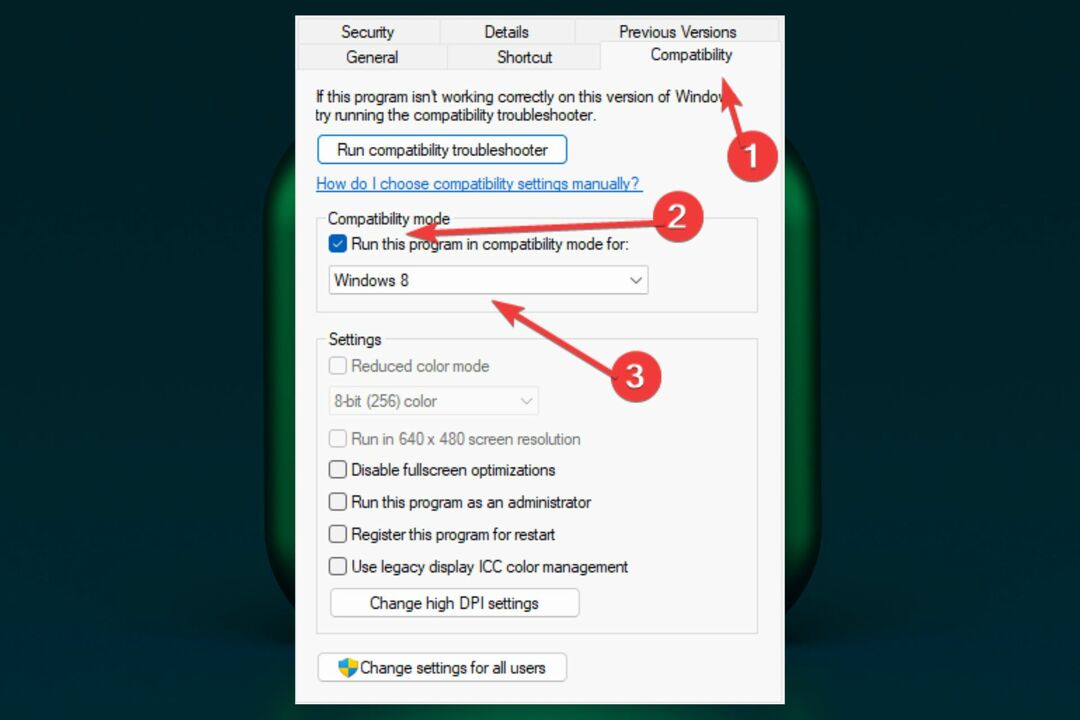
Ovaj Spotify radi kao da je na prethodnoj verziji sustava Windows koja bi mogla biti stabilnija ili kompatibilnija s vašim Spotifyjem i vašom igrom.
Ova bi vam rješenja trebala pomoći da popravite Spotify dok igrate videoigru, ali također je dobro znati da biste trebali ažurirati svoje audio upravljačke programe na najnoviju verziju. Također biste trebali ažurirati svoj Spotify i Windows jer zastarjele verzije također mogu uzrokovati mnogo sukoba.
Ako imate ovaj problem, nadamo se da će vam ovi popravci pomoći da ga riješite kako treba. Javite nam svoje mišljenje u odjeljku za komentare u nastavku.
Još uvijek imate problema? Popravite ih ovim alatom:
SPONZORIRANO
Ako gornji savjeti nisu riješili vaš problem, vaše računalo može imati dublje probleme sa sustavom Windows. Preporučujemo preuzimajući ovaj alat za popravak računala (ocijenjeno Sjajno na TrustPilot.com) kako biste im se jednostavno obratili. Nakon instalacije jednostavno kliknite Započni skeniranje i zatim pritisnite na Popravi sve.